Diverse zaken (vervolg) rond MS Access
|
|
|
- Jonas van de Velden
- 8 jaren geleden
- Aantal bezoeken:
Transcriptie
1 B3-cursus Practicumopdracht 6 Diverse zaken (vervolg) rond MS Access Inhoud: het linken van andere tabellen (minder: importeren; ook Copy/Paste); ook dbase-bestanden ed SQL-actiequeries (vooral: DELETE-FROM-WHERE / UPDATE-SET-WHERE) het gebruik van de keuzelijst-met-invoerveld 6.1. Het via Externe gegevens ophalen importeren van objecten of koppelen ( linken ) van andere gegevenstabellen aan je database We tonen in bijgaande figuur een deel van het MS Access-File-menu, met daarbij het submenu bij Externe gegevens ophalen. We zien daarbij dat je blijkbaar data [N.B. maar ook andersoortige objecten zoals Forms e.d.!] kunt importeren (d.w.z.: uit een andere database in je eigen database kopiëren), maar ook dat je [via Link Tables ] blijkbaar externe gegevenstabellen kunt koppelen [zonder ze in je eigen database op te slaan]. Uit de MS Access-Help halen we hierover: Gegevens importeren of koppelen U kunt in Microsoft Access tabelgegevens vanuit andere Microsoft Access-databases importeren, evenals gegevens uit andere programma's en met andere bestandsindelingen, zoals Microsoft Excel, dbase, Microsoft FoxPro of Paradox. U kunt ook HTML-lijsten en -tabellen (alleen-lezen) importeren of koppelen. Deze tabellen en lijsten kunnen zich op uw lokale computer, op een netwerkserver of op een Internet-server bevinden. Als u gegevens importeert, wordt er in een nieuwe tabel in de Microsoft Access-database een kopie van de informatie gemaakt. De brontabel of het bronbestand wordt hierdoor niet gewijzigd. Als u gegevens koppelt, kunt u de gegevens in de externe gegevensbron lezen en in de meeste gevallen bijwerken zonder deze te importeren. De bestandsindeling van de externe gegevensbron wordt hierdoor niet gewijzigd. U kunt het bestand dus nog steeds gebruiken in het programma waarin het oorspronkelijk is gemaakt, en u kunt gegevens toevoegen, verwijderen of bewerken met behulp van Microsoft Access. In Microsoft Access worden gekoppelde tabellen en tabellen die in de actieve database zijn opgeslagen, met verschillende pictogrammen weergegeven. Als u het pictogram van een gekoppelde tabel verwijdert, wordt alleen de koppeling naar de tabel verwijderd en niet de externe tabel zelf. N.B. Let in het getoonde figuurtje erop, dat je dus ook gegevenstabellen uit een andere MS Access database kunt koppelen. Dat biedt onder andere de mogelijkheid om je gegevens(tabellen) ergens (bijvoorbeeld op een centrale netwerkserver) in een database te plaatsen en je toepassingen (met Forms, Reports e.d.) in een aparte database op een (op het netwerk aangesloten) pc op je bureau. En dus ook om met meerdere gebruikers vanaf verschillende pc s gegevens te gebruiken die in zo n aparte kale database (met dus alleen gegevens) zijn opgeslagen. Ook kun je in een bedrijfsomgeving met verschillende databases werken, waarbij in de ene database bijvoorbeeld klantgegevens, in een andere artikelgegevens en in een andere financiële gegevens bijgehouden worden. [Vaak zal men in een wat grotere organisatie financiële gegevens toch ietwat gescheiden van andere gegevens willen bewaren.] Een groot voordeel van dit gescheiden bewaren van een gegevenstabellen -deel en een applicatie-deel is ook, dat binnen de organisatie met bestaande applicaties doorgewerkt kan worden, terwijl men (al dan niet elders) het applicatie-deel aan het aanpassen is tot een volgende versie. Als die volgende versie 1
2 klaar is, hoeft die maar geïnstalleerd te worden en kan gelijk daarna gebruikt worden om gegevens van het tabellendeel mee te gaan verwerken. Bij de implementatie van de casus wordt vereist, dat je het data-gedeelte en het toepassingsgedeelte in aparte MS Access-databases plaatst! Dat splitsen is een zovaak gebruikte aanpak, dat er zelfs een aparte menu-optie voor is. Uit de MS Access-Help halen we: U kunt ook tabellen uit andere Microsoft Access-databases koppelen, bijvoorbeeld een tabel uit een Microsoft Access-database in een gemeenschappelijk netwerk. Dit is bijzonder handig als u alle tabellen in één database op een netwerkserver opslaat, terwijl formulieren, rapporten en andere objecten zich in een aparte database bevinden die door de gemeenschappelijke gebruikers wordt gekopieerd. Met behulp van de vervolgopdracht Database splitsen (opdracht Invoegtoepassingen in het menu Extra) kunt u een bestaande database gemakkelijk in twee databases splitsen. Met deze procedure wordt een database gesplitst in twee bestanden: een bestand met de tabellen en een bestand met de query's, formulieren, rapporten, macro's en modules. Op deze manier kunnen gebruikers die de gegevens nodig hebben hun eigen formulieren, rapporten en andere objecten maken terwijl het netwerk één enkele gegevensbron bevat. 1. Wijs naar Invoegtoepassingen in het menu Extra en klik vervolgens op Database splitsen. 2. Volg de instructies in de dialoogvensters Database splitsen. Bij activeren van deze Database splitsen -optie verschijnt eerst het hiernaast getoonde scherm. Na klikken op de button Split Database, wordt in een vervolg-dialoogvenster gevraagd aan te geven waar de Back-end database moet komen te staan en hoe die moet heten (gesuggereerd wordt de zelfde naam met achteraan _be toegevoegd)... en na een klik op de OK-button wordt tenslotte [hopelijk] gemeld dat het splitsen succesvol is verlopen. Als je daarna terug gaat naar je database-venster, dan zie je daar bij het tab-blad Tabellen, dat alle tabellen nu gekoppeld zijn... en bij verdere controle blijken alle Forms, Reports, Queries e.d. allemaal nog op dezelfde wijze aanwezig te zijn èn gewoon te functioneren; kortom: ze halen nu hun gegevens uit de andere database waar de werkelijke gegevenstabellen in opgeslagen zijn. Indien gekoppelde tabellen naar een andere directory of schijf e.d. worden verplaatst, is het mogelijk namen en/of paden aan te passen. Dat kan via Extra/Invoegtoepassingen/Koppelingsbeheer. Voer deze procedure uit om koppelingen te bekijken of te vernieuwen als de structuur of locatie van een gekoppelde tabel is gewijzigd. Koppelingsbeheer geeft de paden van alle gekoppelde tabellen weer. De procedure voor dit Koppelingen bekijken of vernieuwen is als volgt: 1 Open de database die koppelingen met tabellen bevat. 2 Wijs Invoegtoepassingen aan in het menu Extra en klik vervolgens op Koppelingsbeheer. 3 Schakel het selectievakje in van de tabellen waarvan u de koppelingen wilt vernieuwen. 4 Klik op OK om de koppelingen te vernieuwen. Over importeren halen we uit de MS Access-Help: U kunt ook andere databaseobjecten dan tabellen importeren, zoals formulieren of rapporten uit een andere Microsoft Access-database. Bij het aanklikken van de menu-optie Bestand/Externe gegevens ophalen/importeren, moeten we eerst aangeven van waar we die gegevens willen ophalen. Als we daarbij kiezen voor een MS Access-database, dan verschijnt (na klikken rechts- onder op de knop Opties ) het volgende op een database-venster -lijkende dialoogvenster. Via tab-bladen is te kiezen uit het soort objecten wat je wilt importeren. Als je kiest voor Tabellen importeren kun je via radio buttons beneden aangeven of het je alleen om de structuur te doen is, of dat je behalve de structuur ook de in die tabel zittende gegevens 2
3 wilt importeren. N.B. Mocht je [om wat voor reden dan ook] een gekoppelde tabel willen vervangen door een echt in de database opgenomen tabel, dan kun je dat doen door eerst de link te verwijderen en daarna die tabel te importeren. Kopieëren van objecten van de ene database naar de andere via Edit/Copy/Paste Ook via Edit/Copy/Paste zijn allerlei objecten van de ene MS Access-database naar de andere over te halen. Als we bijvoorbeeld in het database-venster van de ene database bij Forms een bepaald Form selecteren en het Copy -commando geven, vervolgens die database sluiten en in een andere database het Paste -commando, dan wordt het Form [inclusief de eventueel bijbehorende code uit een klasse(!)- module] in die tweede database gekopieerd (er wordt wel nog naar een [al dan niet nieuwe] naam gevraagd. Indien we op deze (Copy/Paste-) manier tabellen van de ene naar de andere database willen overhalen (vraag: wanneer zou je zoiets willen doen?), dan verschijnt na het Paste -commando een dialoogvenster, waarin gevraagd wordt of je alleen de tabelstructuur of ook de gegevens wilt plakken, of dat je te plakken gegevens wilt toevoegen aan een bestaande tabel (waarvan je dan de naam bovenin het dialoogvenster bij tabelnaam moet invullen)! (Ga voor jezelf eens na, wanneer je die laatste optie zinvol zou kunnen gebruiken.) Practicumopdracht 6.a Koppelen van externe tabellen / importeren queries e.d. Oefen nu voor jezelf met het koppelen aan je huidige database van bijvoorbeeld de Student -tabel uit de Studentenadministratie -database van practicumopdracht 1 over SQL. Kijk hoe je kunt werken met zo n gekoppelde gegevenstabel (stel er bijvoorbeeld een SQL-vraag aan) en probeer of het mogelijk is de structuur van die gekoppelde tabel te veranderen. Importeer uit die Studentenadministratie - database ook een aantal [daar opgeslagen] Queries op die Student -tabel en kijk of het uitvoeren daavan (door activeren binnen je huidige database!) op specifieke problemen stuit (en los die problemen zonodig op). Experimenteer ook eens met Copy/Paste van database-objecten. Verwijder daarna weer de koppeling en de queries uit je database! N.B. Van dit onderdeel hoef je dus niks blijvends in te leveren; het gaat hier alleen om het ervaring/inzicht met deze fenomenen opdoen SQL-actiequeries [DELETE / UPDATE / INSERT] Behalve SQL-SELECT-queries [voor het opvragen van gegevens uit de database] bestaan er ook SQLopdrachten waarmee het mogelijk is databasegegevens te wijzigen [waar we hier ook verwijderen en toevoegen onder verstaan]. In MS Access worden deze wijzig -SQL-commando s zogenaamde actiequeries genoemd. De syntax voor de verwijderings- en de verander-actiequeries (op tabellen!) zijn: Verwijderen: DELETE FROM [tabelnaam] WHERE <regelverwijdercriterium> Veranderen: UPDATE [tabelnaam] SET [kolomnaam1] = <waarde1>, [kolomnaam2] = <waarde2>,... WHERE <regelcriterium> Uiteraard kunnen we ook verwijder en verander -commando s op gegevens in record/dynasets laten werken en de wijzigingen daarna laten doorvoeren in de achterliggende gegevenstabel(len). Indien we zulke [normaal gesproken: zeer snel uit te voeren] actiequeries rechtstreeks op tabellen willen laten uitvoeren (meestal zal dat zijn als we in één operatie méér dan één record willen verwijderen/veranderen), dan kunnen we dat zoals in het volgende voorbeeld getoond ook in VBA via een QueryDef realizeren. Uiteraard moeten we dan géén Openrecordset of iets in die trant gebruiken (we willen geen gegevens tonen, maar wijzigen) en moeten daarom de QueryDef-methode Execute gebruiken. 3
4 Het voorbeeld gaat over het via het hiernaast getoonde Form laten verwijderen van alle opnames uit een bepaalde (via de keuzelijst te selecteren) categorie. We hebben hier voor een doorlopend formulier gekozen (met een koptekst- en een voettekst-deel). De keuzelijst linksonder is gebaseerd op alle mogelijk voorkomende muziek-categoriën (via een SELECT-query). De voor een klik -gebeurtenis aan de Verwijderknop gehangen code is: Private Sub VerwijderKnop_Click() Dim db As Database Dim OnzeActieQuery As QueryDef Dim Selectiecriterium As String Forms!Verwijderformulier!OpnameKeuzelijst.SetFocus om te verwijzen naar een waarde of methode van een formulier-element moet dat eerst de focus krijgen Selectiecriterium = Forms!Verwijderformulier!OpnameKeuzelijst.Text Set db = CurrentDb Set OnzeActieQuery = db.createquerydef ( "", _ "Parameters Waarde String; DELETE FROM Opnames WHERE [Music Category ID] = Waarde") OnzeActieQuery.Parameters!Waarde = Selectiecriterium OnzeActieQuery.Execute OnzeActieQuery.Close Forms!Verwijderformulier.Requery End Sub niets tonen maar verandering doorvoeren! om getoonde overzicht te verversen Practicumopdracht 6.b Pas de voorgaande aanpak toe om een formulier [zoals hiernaast getoond] te implementeren, waarbij het mogelijk is om via een keuzelijst van ( distinct ) plaatsnamen via een druk op de knop alle leden uit de geselecteerde plaats via een actiequery te verwijderen. Actiequery: verwijder alle leden uit één plaats. N.B. Als je tussen de betalingen -tabel en de leden -tabel een relatie hebt gelegd (met lidnr in de betalingentabel als vreemde sleutel verwijzing naar lidnr van de ledentabel) en je daarbij opgegeven hebt, dat referentiële integriteit moet worden afgedwongen, dan wordt het je terecht(!) niet toegestaan om de leden uit die plaats te verwijderen, die in de betalingen-tabel een [naar hen verwijzend] record hebben zitten. MS Access maakt hier uit zich zelf géén melding van en als je niet terdege de werking van je formulier op allerlei situaties uit test, dan kom je hier niet achter en zit er dus een grove fout in je applicatie! Suggestie: probeer een elegante oplossing voor dit probleem te verzinnen en doe dit liefst in overleg met de ontwerpers binnen je projectgroep om ook hen met deze problematiek kennis te laten maken Keuzelijst met invoervak met niet-in-lijst -optie In de vorige practicumopdracht (5) waren we bij het werken met combo-boxes beperkt tot het kiezen van een van de bestaande (en in de combo-box getoonde) waarden. Vaak willen we dat werken echter flexibeler maken, door ook nieuwe waarde toe te staan. We hebben het dan over een zogenaamde keuzelijst-met-invoervak die je kunt zien als een combinatie van een keuzelijst en een tekst-invoerveld. Zo n keuzelijst-met-invoervak is op het Werkset /Toolboxschermpje te vinden aan de linker kant, direct ónder de radio button. 4
5 We halen allereerst uit de MS Access-Help: Moet ik een keuzelijst maken of een keuzelijst met invoervak? Als u moet kiezen tussen het maken van een keuzelijst of een keuzelijst met invoervak, dan moet u eerst bepalen hoe u het besturingselement in het formulier wilt weergeven en hoe dit waarschijnlijk gebruikt zal worden. Elk van beide besturingselementen heeft bepaalde voordelen: Voordelen van een keuzelijst. De lijst wordt altijd weergegeven en de waarde van het besturingselement is beperkt tot de alternatieven in de lijst. Als u snel naar de eerste waarde wilt gaan die met een bepaalde letter begint, dan typt u de desbetreffende letter. Als u het formulier gebruikt om gegevens in te voeren en te bewerken, kunt u geen waarde toevoegen die niet in de lijst staat. Voordelen van een keuzelijst met invoervak. Het besturingselement gebruikt minder ruimte op het formulier, omdat de lijst alleen wordt weergegeven als u deze opent. Als u snel een waarde in de lijst wilt zoeken, dan kunt u de eerste letters van de waarde in het invoervak typen. U kunt ook bepalen of een willekeurige waarde kan worden ingevoerd of alleen de waarden die in de lijst staan. Keuzelijsten met invoervak: wat het zijn en hoe ze werken Vaak is het selecteren van een waarde in een lijst sneller en gemakkelijker dan het onthouden en typen van een waarde. Bij een keuzelijst met invoervak kunt u beide doen, zonder dat er veel ruimte wordt gebruikt op het formulier. Een keuzelijst met invoervak is een combinatie van een tekstvak en een keuzelijst. Als u tekst invoert of een waarde selecteert in een afhankelijke keuzelijst met invoervak, wordt de ingevoerde of geselecteerde waarde ingevoegd in het veld waarvan de keuzelijst met invoervak afhankelijk is. Het lijstgedeelte van een keuzelijst met invoervak bestaat uit rijen gegevens. De rijen kunnen één of meer kolommen bevatten, die met of zonder kolomkoppen worden weergegeven. Als een keuzelijst met invoervak waarvan de keuzelijst uit meerdere kolommen bestaat, afhankelijk is, worden de waarden uit een van de kolommen opgeslagen. Met een niet-afhankelijke keuzelijst met invoervak kunt u een waarde opslaan die u in een ander besturingselement wilt gebruiken. Met een niet-afhankelijke keuzelijst met invoervak kunt u bijvoorbeeld het aantal waarden in een andere keuzelijst met invoervak of in een aangepast dialoogvenster beperken. Ook kunt u een niet-afhankelijke keuzelijst met invoervak gebruiken om een record te zoeken op basis van de geselecteerde waarde in de keuzelijst met invoervak. Keuzelijsten met invoervak hebben een eigenschap Alleen lijst waarmee u kunt bepalen of een willekeurige waarde in de lijst mag worden ingevoerd of alleen tekst die overeenkomt met een van de waarden in de lijst. Als er voldoende ruimte is op het formulier en u wilt dat een lijst altijd wordt weergegeven of u wilt de gegevensinvoer altijd beperken tot de waarden in de lijst, dan kunt u wellicht beter een keuzelijst gebruiken in plaats van een keuzelijst met invoervak. In de figuur hiernaast is via een keuzelijst-met-invoervak een aangepaste reactie [en dus functionaliteit] getoond van het in die opdracht 5 besproken Form voor het toevoegen van nieuwe opnames. Ons categorieën -aanbod was daar immers wel érg beperkt en we willen in dit scherm nu ook nieuwe categorieën kunnen toevoegen. Hoe implementeren we dit gedrag? Indien we de gebruiker de mogelijkheid willen geven ook een andere waarde in te voeren dan de aangeboden keuze-waarden uit een keuzelijst-met-invoervak, dan moeten we in het Eigenschappen/Gegevens-tabblad de eigenschap Alleen lijst op Nee zetten. Een willekeurige ingetikte waarde [die voldoet aan de eventueel ingevulde validatieregel ] wordt dan geaccepteerd. Een vervelend punt is wel, dat we dan zeer waarschijnlijk als rijbron een query als: SELECT DISTINCT [Music Category ID] FROM Opnames moeten gebruiken, die bij een gegevenstabel met veel records niet erg efficiënt zal zijn. 5
6 Hoe maken we dit efficiënter? We halen daarvoor uit de Help: The NotInList event occurs when the user enters a value in the text box portion of a combo box that isn't in the combo box list. This event enables the user to add a new value to the combo box list. The LimitToList property must be set to Yes for the NotInList event to occur. The NotInList event doesn't trigger the Error event. The NotInList event occurs for combo boxes whose LimitToList property is set to Yes, after you enter a value that isn't in the list and attempt to move to another control or save the record. The event occurs after all the Change events for the combo box. Kortom: als we zoals eerder getoond een (fout)melding willen veroorzaken als we een niet tot de aangeboden keuzemogelijkheden behorende waarde intikken, dan moeten we in Eigenschappen/Gegevens de optie Alleen lijst op Ja zetten en de optredende fout afvangen. Dat eist wat meer programmeerwerk, maar heeft ook als voordeel, dat we efficiënt de lijst-waarden kunnen baseren op een aparte gegevenstabel (waardoor we op een aparte Categorieën-tabel een eenvoudige SELECT... FROM... als rijbron definiëren, waarbij dat DISTINCT kan weg blijven). Essentieel is dan ook de wijze waarop de Gebeurtenisprocedures moeten worden ingevuld. Uit de Help halen we weer: NotInList Event Event Procedures To create an event procedure that runs when the NotInList event occurs, set the OnNotInList property to [Event Procedure], and click the Build button. Syntax: Private Sub controlname_notinlist(newdata As String, Response As Integer) The NotInList event procedure has the following arguments. Argument controlname NewData Response Description The name of the control whose NotInList event procedure you want to run. A string that Microsoft Access uses to pass the text the user entered in the text box portion of the combo box to the event procedure. The setting indicates how the NotInList event was handled. The Response argument can be one of the following intrinsic constants: Constant acdataerrdisplay acdataerrcontinue acdataerradded Description (Default) Displays the default message to the user. You can use this when you don't want to allow the user to add a new value to the combo box list. Doesn't display the default message to the user. You can use this when you want to display a custom message to the user. For example, the event procedure could display a custom dialog box asking if the user wanted to save the new entry. If the response is Yes, the event procedure would add the new entry to the list and set the Response argument to acdataerradded. If the response is No, the event procedure would set the Response argument to acdataerrcontinue. Doesn't display a message to the user but enables you to add the entry to the combo box list in the NotInList event 6
7 procedure. After the entry is added, Microsoft Access updates the list by requerying the combo box. Microsoft Access then rechecks the string against the combo box list, and saves the value in the NewData argument in the field the combo box is bound to. If the string is not in the list, then Microsoft Access displays an error message. Remarks You can create an event procedure for the NotInList event that provides a way for the user to add a new item to the combo box list. For example, you can add a record to the table that supplies the list's values, or add a value to the value list that is the source for the combo box list. To add a new entry to a combo box list, your event procedure must add the value in the NewData argument to the source of the combo box list. How you do this depends on the type of source the combo box list uses, as determined by the RowSourceType and RowSource properties of the combo box. In the Example in this topic, the event procedure adds the new value to a value list for the combo box. If you let the user change the value originally typed in the combo box (for example, in a custom dialog box), you must set the combo box value to the new entry entered in the custom dialog box. This saves the new value in the field the combo box is bound to. Set the Response argument to acdataerrcontinue, and Microsoft Access will add the new value to the combo box list. In ons voorbeeld is dit als volgt uitgewerkt: Private Sub Categorielijst_NotInList ( NewData As String, Response As Integer ) Dim CategorieSet As Recordset Dim Antwoord As Integer Dim ctl As Control Set CategorieSet = CurrentDb.OpenRecordset("Categorien") ' Control-object ophalen dat wijst naar keuzelijst met invoervak. Set ctl = Me!Categorielijst ' Gebruiker vragen of deze nieuwe waarde wil toevoegen aan lijst. Antwoord = MsgBox("De door U ingevoerde categorie " & NewData & " komt niet in de lijst voor. " & _ Chr(13) & "Wilt U deze categorienaam toevoegen?", vbyesno, "Categorie toevoegen aan lijst") If Antwoord = vbyes Then ' Argument Response instellen om aan te geven dat element wordt toegevoegd. Response = acdataerradded 'In de tabel van de plaatsen het element opslaan CategorieSet.AddNew CategorieSet!Categorie = NewData CategorieSet.Update Else ' Als gebruiker Nee heeft gekozen, foutbericht onderdrukken en wijzigingen ongedaan maken. Response = acdataerrcontinue ctl.undo End If CategorieSet.Close End Sub Bovendien geven we: Private Sub Categorielijst_Exit ( Cancel As Integer ) If IsNull(Titeltekst) Then MsgBox "Vul ook een titel in!" Titeltekst.SetFocus ElseIf IsNull(Groeptekst) Then MsgBox "Vul ook een groepsnaam in!" Groeptekst.SetFocus Else Bewaarknop.Enabled = True End If End Sub En: Private Sub Categorielijst_AfterUpdate ( ) Categorielijst.Requery ' uitbreiden categorielijst met nieuwe waarde ( verversen ) End Sub 7
8 Practicumopdracht 6.c Ledeninvoer via plaatsen -keuzelijst met invoervak Maak een Form waarmee je gegevens van nieuwe leden of mutaties van bestaande leden kunt invoeren. Daarbij moet het plaatsnaamveld via een keuzelijst-met-invoerveld geïmplementeerd zijn en moet het totale Form zich analoog gedragen aan wat eerder in deze handout getoond werd over het aangepaste Form voor het toevoegen van nieuwe opnamegegevens (dus inclusief een reactie van het systeem wil je deze nog onbekende plaatsnaam inderdaad gebruiken..?). Werk in je Form zonder recordselectors en dus met aparte push buttons voor Bewaar, Nieuw lid en Sluiten. Gebruik het aan en uit -schakelen van deze buttons voor als je wel/niet bepaalde operaties mag laten plaatsvinden. Lever je in de (opgeschoonde) database opgeslagen uitwerkingen uiterlijk ten tijde van het volgende B3-werkcollege onder een eigen naam in per naar Compacteer (via Tools/Database Utilities/Compact Database) je database voordat je hem inlevert!!! 8
6.2 VBA Syntax. Inleiding Visual Basic
 6.2 VBA Syntax Wij gaan de Visual Basic Editor opnieuw openen, om de instructie die wij zojuist getypt hebben, nader te bekijken. Klik te tab Hulpmiddelen voor databases Klik op Maken Macro s en Code -
6.2 VBA Syntax Wij gaan de Visual Basic Editor opnieuw openen, om de instructie die wij zojuist getypt hebben, nader te bekijken. Klik te tab Hulpmiddelen voor databases Klik op Maken Macro s en Code -
Technische nota AbiFire5 Rapporten maken via ODBC
 Technische nota AbiFire5 Rapporten maken via ODBC Laatste revisie: 29 juli 2009 Inhoudsopgave Inleiding... 2 1 Installatie ODBC driver... 2 2 Systeeminstellingen in AbiFire5... 3 2.1 Aanmaken extern profiel...
Technische nota AbiFire5 Rapporten maken via ODBC Laatste revisie: 29 juli 2009 Inhoudsopgave Inleiding... 2 1 Installatie ODBC driver... 2 2 Systeeminstellingen in AbiFire5... 3 2.1 Aanmaken extern profiel...
Outlookkoppeling installeren
 Outlookkoppeling installeren Voordat u de koppeling kunt installeren, moet outlook afgesloten zijn. Stappenplan Controleer of het bestand VbaProject.OTM aanwezig is. (zie 3.2) Controleer of de map X:\RADAR\PARAMETERS\
Outlookkoppeling installeren Voordat u de koppeling kunt installeren, moet outlook afgesloten zijn. Stappenplan Controleer of het bestand VbaProject.OTM aanwezig is. (zie 3.2) Controleer of de map X:\RADAR\PARAMETERS\
Systeemontwikkeling, Hoofdstuk 4, Tabellen maken in MS Access 2010
 4 Tabellen maken in MS Access In dit hoofdstuk starten we met de bouw van ons informatiesysteem met de belangrijkste bouwstenen: de tabellen. 4.1 Starten met MS Access Als je het programma Microsoft Access
4 Tabellen maken in MS Access In dit hoofdstuk starten we met de bouw van ons informatiesysteem met de belangrijkste bouwstenen: de tabellen. 4.1 Starten met MS Access Als je het programma Microsoft Access
3.4 Een Hoofd/subformulier maken zonder de hulp van de wizard.
 3.4 Een Hoofd/subformulier maken zonder de hulp van de wizard. U kunt natuurlijk ook zonder een wizard een hoofd/subformulier maken. U heeft dan meer vrijheid in het ontwerp. In grote lijnen dient u dan
3.4 Een Hoofd/subformulier maken zonder de hulp van de wizard. U kunt natuurlijk ook zonder een wizard een hoofd/subformulier maken. U heeft dan meer vrijheid in het ontwerp. In grote lijnen dient u dan
In het CMS is het mogelijk om formulieren aan te maken. Voorafgaand een belangrijke tip:
 FORMULIEREN In het CMS is het mogelijk om formulieren aan te maken. Voorafgaand een belangrijke tip: belangrijk Importeer formulierdata uit een CSV-bestand precies zoals verderop beschreven. 1. Gedrag
FORMULIEREN In het CMS is het mogelijk om formulieren aan te maken. Voorafgaand een belangrijke tip: belangrijk Importeer formulierdata uit een CSV-bestand precies zoals verderop beschreven. 1. Gedrag
Macro s. 4.2 Een macro maken
 4.2 Een macro maken Een macro is een reeks van commando s die u kunt maken en die een programma uitvoeren. Wanneer u de macro in zijn geheel uitvoert, dan worden de acties opeenvolgend uitgevoerd. Elk
4.2 Een macro maken Een macro is een reeks van commando s die u kunt maken en die een programma uitvoeren. Wanneer u de macro in zijn geheel uitvoert, dan worden de acties opeenvolgend uitgevoerd. Elk
8.8 Records selecteren
 8.8 Records selecteren Voor het maken van een uittreksel van één of meerdere records die aan een bepaald criterium voldoen, maakt u gebruik van het 'Filter'. 8.8.1 Automatisch filter Klik in het gebied
8.8 Records selecteren Voor het maken van een uittreksel van één of meerdere records die aan een bepaald criterium voldoen, maakt u gebruik van het 'Filter'. 8.8.1 Automatisch filter Klik in het gebied
6.3 VBA Syntax Instructie. Wij gaan de Visual Basic Editor opnieuw openen, om de instructie die wij zojuist getypt hebben, nader te bekijken.
 6.3 VBA Syntax Wij gaan de Visual Basic Editor opnieuw openen, om de instructie die wij zojuist getypt hebben, nader te bekijken. Klik te tab Hulpmiddelen voor databases Klik in het groepsvak Macro op
6.3 VBA Syntax Wij gaan de Visual Basic Editor opnieuw openen, om de instructie die wij zojuist getypt hebben, nader te bekijken. Klik te tab Hulpmiddelen voor databases Klik in het groepsvak Macro op
Migreren naar Access 2010
 In deze handleiding Het uiterlijk van Microsoft Access 2010 verschilt aanzienlijk van Access 2003. Daarom hebben we deze handleiding gemaakt, zodat u niet te veel tijd hoeft te besteden aan het leren werken
In deze handleiding Het uiterlijk van Microsoft Access 2010 verschilt aanzienlijk van Access 2003. Daarom hebben we deze handleiding gemaakt, zodat u niet te veel tijd hoeft te besteden aan het leren werken
B3 cursus. MS Access practicumopdracht 8
 B3 cursus MS Access practicumopdracht 8 Inhoud: Losse opmerkingen over: Immediate IF-functie (IIF) en het SendKeys-commando Form voor een één-op-véél-op-véél relatie via 2 subforms Form voor een één-op-véél-op-véél
B3 cursus MS Access practicumopdracht 8 Inhoud: Losse opmerkingen over: Immediate IF-functie (IIF) en het SendKeys-commando Form voor een één-op-véél-op-véél relatie via 2 subforms Form voor een één-op-véél-op-véél
Het beheren van mijn Tungsten Network Portal account NL 1 Manage my Tungsten Network Portal account EN 14
 QUICK GUIDE C Het beheren van mijn Tungsten Network Portal account NL 1 Manage my Tungsten Network Portal account EN 14 Version 0.9 (June 2014) Per May 2014 OB10 has changed its name to Tungsten Network
QUICK GUIDE C Het beheren van mijn Tungsten Network Portal account NL 1 Manage my Tungsten Network Portal account EN 14 Version 0.9 (June 2014) Per May 2014 OB10 has changed its name to Tungsten Network
MyDHL+ ProView activeren in MyDHL+
 MyDHL+ ProView activeren in MyDHL+ ProView activeren in MyDHL+ In MyDHL+ is het mogelijk om van uw zendingen, die op uw accountnummer zijn aangemaakt, de status te zien. Daarnaast is het ook mogelijk om
MyDHL+ ProView activeren in MyDHL+ ProView activeren in MyDHL+ In MyDHL+ is het mogelijk om van uw zendingen, die op uw accountnummer zijn aangemaakt, de status te zien. Daarnaast is het ook mogelijk om
6.8 Lijsten: oefeningen
 6.8 Lijsten: oefeningen Opgaven 44.: Records zoeken Open het document "Autokosten". Klik in de lijst. Kies de opdracht 'Data - Formulier' [Data - Form]. Klik de knop 'Criteria' [Criteria]. Vul als zoekcriterium
6.8 Lijsten: oefeningen Opgaven 44.: Records zoeken Open het document "Autokosten". Klik in de lijst. Kies de opdracht 'Data - Formulier' [Data - Form]. Klik de knop 'Criteria' [Criteria]. Vul als zoekcriterium
Badge it. Inhoudsopgave. 1. Installatie... 3
 Badge it voor Windows 95/98/NT/2000/XP Inhoudsopgave 1. Installatie... 3 2. Start... 4 2.1. Nieuwe database maken... 5 2.2. De geselecteerde database openen... 5 2.3. De naam van de geselecteerde database
Badge it voor Windows 95/98/NT/2000/XP Inhoudsopgave 1. Installatie... 3 2. Start... 4 2.1. Nieuwe database maken... 5 2.2. De geselecteerde database openen... 5 2.3. De naam van de geselecteerde database
Selenium IDE Webdriver. Introductie
 Selenium IDE Webdriver Het Wielsem 10, 5231 BW s- Hertogenbosch, telefoon 073-6409311 e- mail info@testwork.nl internet http://www.testwork.nl 1 Inhoudsopgave 1 Inhoudsopgave... 2 2 Selenium IDE... 3 3
Selenium IDE Webdriver Het Wielsem 10, 5231 BW s- Hertogenbosch, telefoon 073-6409311 e- mail info@testwork.nl internet http://www.testwork.nl 1 Inhoudsopgave 1 Inhoudsopgave... 2 2 Selenium IDE... 3 3
Technische nota AbiFire Rapporten maken via ODBC
 Technische nota AbiFire Rapporten maken via ODBC Laatste revisie: 23 januari 2018 Inhoudsopgave 1 Inleiding... 2 2 Systeeminstellingen in AbiFire... 3 2.1 Aanmaken extern profiel... 3 2.2 Toewijzing extern
Technische nota AbiFire Rapporten maken via ODBC Laatste revisie: 23 januari 2018 Inhoudsopgave 1 Inleiding... 2 2 Systeeminstellingen in AbiFire... 3 2.1 Aanmaken extern profiel... 3 2.2 Toewijzing extern
10.1 Inleiding. Formulierkoptekst [From Header] Paginakoptekst [Page Header] Detailsectie [Detail] Paginavoettekst [Page Footer]
![10.1 Inleiding. Formulierkoptekst [From Header] Paginakoptekst [Page Header] Detailsectie [Detail] Paginavoettekst [Page Footer] 10.1 Inleiding. Formulierkoptekst [From Header] Paginakoptekst [Page Header] Detailsectie [Detail] Paginavoettekst [Page Footer]](/thumbs/40/22206613.jpg) 10.1 Inleiding 10.1.1 Secties toevoegen en verwijderen U kunt uw formulier in vijf aparte secties verdelen: Open het menu View [Beeld] en controleer of de opties Formulier kop- en voettekst [Form Header/Footer]
10.1 Inleiding 10.1.1 Secties toevoegen en verwijderen U kunt uw formulier in vijf aparte secties verdelen: Open het menu View [Beeld] en controleer of de opties Formulier kop- en voettekst [Form Header/Footer]
Handleiding om uw website/webshop aan te passen
 Handleiding om uw website/webshop aan te passen ONDERWERP PAGINA 1. Hoe moet ik inloggen in het beheer? 2 2. Hoe pas ik een bestaande pagina aan? 2 3. Hoe plaats ik een afbeelding? 3 4. Hoe maak ik een
Handleiding om uw website/webshop aan te passen ONDERWERP PAGINA 1. Hoe moet ik inloggen in het beheer? 2 2. Hoe pas ik een bestaande pagina aan? 2 3. Hoe plaats ik een afbeelding? 3 4. Hoe maak ik een
7.8 Lijsten oefeningen
 7.8 Lijsten oefeningen Opgaven 58.: Gegevensvalidatie Open het document Autokosten.xls. Selecteer kolom-a. Selecteer Gegevens Gegevensvalidatie Gegevensvalidatie [Data Data Validation Data Validation].
7.8 Lijsten oefeningen Opgaven 58.: Gegevensvalidatie Open het document Autokosten.xls. Selecteer kolom-a. Selecteer Gegevens Gegevensvalidatie Gegevensvalidatie [Data Data Validation Data Validation].
Kies File>New>Blank Page>PHP. Je kunt eventueel nog een stylesheet koppelen. Definieer nu eerst een site! Dat betekent: Site>New Site
 Kies File>New>Blank Page>PHP Je kunt eventueel nog een stylesheet koppelen. Definieer nu eerst een site! Dat betekent: Site>New Site Geef de site een passende naam. Kies ook de juiste map voor de webdocumenten.
Kies File>New>Blank Page>PHP Je kunt eventueel nog een stylesheet koppelen. Definieer nu eerst een site! Dat betekent: Site>New Site Geef de site een passende naam. Kies ook de juiste map voor de webdocumenten.
Gebruikershandleiding Green Leaf Excel (2007) Tool Versie 1.2 (21 december 2010)
 Gebruikershandleiding Green Leaf Excel (2007) Tool Versie 1.2 (21 december 2010) Inhoudsopgave 1 HANDLEIDING EXCEL TOOL... 3 2 TOEGEVOEGDE MENU OPTIES... 4 2.1 KEUZEOPTIE NIEUW... 6 2.2 HET INLEZEN VAN
Gebruikershandleiding Green Leaf Excel (2007) Tool Versie 1.2 (21 december 2010) Inhoudsopgave 1 HANDLEIDING EXCEL TOOL... 3 2 TOEGEVOEGDE MENU OPTIES... 4 2.1 KEUZEOPTIE NIEUW... 6 2.2 HET INLEZEN VAN
Instellen back up Microsoft SQL database Bronboek Professional
 Instellen back up Microsoft SQL database Bronboek Professional In deze handleiding word een drietal punten besproken. Deze punten zijn allen noodzakelijk voor het inrichten van een goede back up voor de
Instellen back up Microsoft SQL database Bronboek Professional In deze handleiding word een drietal punten besproken. Deze punten zijn allen noodzakelijk voor het inrichten van een goede back up voor de
Met een mailing of massaverzending kunt u een groot aantal documenten verzenden naar gebruikelijke adressen, die in een gegevensbestand staan.
 Een mailing verzorgen Met een mailing of massaverzending kunt u een groot aantal documenten verzenden naar gebruikelijke adressen, die in een gegevensbestand staan. Voor deze techniek zijn twee bestanden
Een mailing verzorgen Met een mailing of massaverzending kunt u een groot aantal documenten verzenden naar gebruikelijke adressen, die in een gegevensbestand staan. Voor deze techniek zijn twee bestanden
Les 11 : Basis SQL (deel2).
 Les 11 : Basis SQL (deel2). Wat is SQL? SQL gaan we gebruiken voor het raadplegen van de database. We gaan gegevens invoegen in de database, selecteren, aanpassen en verwijderen van de database. Om dit
Les 11 : Basis SQL (deel2). Wat is SQL? SQL gaan we gebruiken voor het raadplegen van de database. We gaan gegevens invoegen in de database, selecteren, aanpassen en verwijderen van de database. Om dit
7. Het selecteren van gegevens
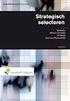 7. Het selecteren van gegevens 7.1. Inleiding Het doel van databases is het ontsluiten van gegevens. Een database wordt gebruikt om gegevens in op te slaan en te lezen. In dit hoofdstuk ga je door gebruik
7. Het selecteren van gegevens 7.1. Inleiding Het doel van databases is het ontsluiten van gegevens. Een database wordt gebruikt om gegevens in op te slaan en te lezen. In dit hoofdstuk ga je door gebruik
2.8 Tabellen importeren of koppelen
 2.8 Tabellen importeren of koppelen In Acces kan u gebruik maken van tabellen uit een andere applicaties zoals Excel. U kunt kiezen tussen het koppelen van de tabellen, voor als u deze nog in de oorspronkelijke
2.8 Tabellen importeren of koppelen In Acces kan u gebruik maken van tabellen uit een andere applicaties zoals Excel. U kunt kiezen tussen het koppelen van de tabellen, voor als u deze nog in de oorspronkelijke
Handleiding Formulieren in TYPO3 Versie 1.2, 18 juli 2008
 Handleiding Formulieren in TYPO3 Versie 1.2, 18 juli 2008 1. Formulieren aanmaken en plaatsen... 2 1.1 Formulieren aanmaken... 2 1.2 Formulier plaatsen op een pagina... 8 1.3 Aanmaken formulieren map...
Handleiding Formulieren in TYPO3 Versie 1.2, 18 juli 2008 1. Formulieren aanmaken en plaatsen... 2 1.1 Formulieren aanmaken... 2 1.2 Formulier plaatsen op een pagina... 8 1.3 Aanmaken formulieren map...
Landelijk Indicatie Protocol (LIP)
 Handleiding Landelijk Indicatie Protocol programma pagina 1 of 18 Landelijk Indicatie Protocol (LIP) Welkom bij LIP Lip is ontstaan uit een toegevoegde module aan het kraamzorg administratie pakket van
Handleiding Landelijk Indicatie Protocol programma pagina 1 of 18 Landelijk Indicatie Protocol (LIP) Welkom bij LIP Lip is ontstaan uit een toegevoegde module aan het kraamzorg administratie pakket van
Hoe download en installeer ik de software 15.2? Lees voordat u begint dit document volledig door en sluit alle programma s af.
 Hoe download en installeer ik de software 15.2? Lees voordat u begint dit document volledig door en sluit alle programma s af. Let op! Als u nog offertes hebt opgeslagen in CBS 14.2, kunt u deze alleen
Hoe download en installeer ik de software 15.2? Lees voordat u begint dit document volledig door en sluit alle programma s af. Let op! Als u nog offertes hebt opgeslagen in CBS 14.2, kunt u deze alleen
Informatie Voor algemene vragen/opmerkingen omtrent de inhoud van deze site kunt u bellen of e-mailen met: Cargo Data Systems BV
 Rapportgenerator Gebruikershandleiding Versie 1.0 Disclaimer Niets uit deze uitgave mag worden verveelvoudigd en/of openbaar worden gemaakt, op welke wijze dan ook, zonder voorafgaande schriftelijke toestemming
Rapportgenerator Gebruikershandleiding Versie 1.0 Disclaimer Niets uit deze uitgave mag worden verveelvoudigd en/of openbaar worden gemaakt, op welke wijze dan ook, zonder voorafgaande schriftelijke toestemming
Handleiding CMS VOORKANT
 Handleiding CMS VOORKANT Inhoudsopgave Pagina 1. Toegang tot het CMS... 3 2. Artikel toevoegen... 4 3. Artikel bewerken... 5 4. Artikel kopiëren of verwijderen... 6 5. Afbeelding, link of tabel invoegen...
Handleiding CMS VOORKANT Inhoudsopgave Pagina 1. Toegang tot het CMS... 3 2. Artikel toevoegen... 4 3. Artikel bewerken... 5 4. Artikel kopiëren of verwijderen... 6 5. Afbeelding, link of tabel invoegen...
Website met Wordpress
 Website met Wordpress 5. Tabellen Onderwerpen van deze les: Editor Tiny MCE toevoegen Tabellen maken met TinyMCE WP-Table reloaded installeren en gebruiken Excel importeren in WP-Table reloaded Content
Website met Wordpress 5. Tabellen Onderwerpen van deze les: Editor Tiny MCE toevoegen Tabellen maken met TinyMCE WP-Table reloaded installeren en gebruiken Excel importeren in WP-Table reloaded Content
Handleiding voor het maken van een online enquête formulier. Google Drive toepassing
 Handleiding voor het maken van een online enquête formulier. Google Drive toepassing HOGESCHOOL VAN ARNHEM EN NIJMEGEN Januari 7 2014 Opgesteld door: Jan-Willem 1//2014 Handleiding voor het maken van een
Handleiding voor het maken van een online enquête formulier. Google Drive toepassing HOGESCHOOL VAN ARNHEM EN NIJMEGEN Januari 7 2014 Opgesteld door: Jan-Willem 1//2014 Handleiding voor het maken van een
1. Introductie tot SPSS
 1. Introductie tot SPSS Wat is SPSS? SPSS is een statistisch computerprogramma dat door wetenschappers wordt gebruikt om gegevens te verzamelen, analyseren en te bewerken. Het wordt voornamelijk gebruikt
1. Introductie tot SPSS Wat is SPSS? SPSS is een statistisch computerprogramma dat door wetenschappers wordt gebruikt om gegevens te verzamelen, analyseren en te bewerken. Het wordt voornamelijk gebruikt
Hoofdstuk 4: Nieuwe objecten
 Programmeren in Microsoft Visual Basic 2010 Express, lessenserie voor het voortgezet onderwijs HAVO/VWO David Lans, Emmauscollege, Vespucci College, Marnix Gymnasium Rotterdam, december 2011 Hoofdstuk
Programmeren in Microsoft Visual Basic 2010 Express, lessenserie voor het voortgezet onderwijs HAVO/VWO David Lans, Emmauscollege, Vespucci College, Marnix Gymnasium Rotterdam, december 2011 Hoofdstuk
Bijlage Inlezen nieuwe tarieven per verzekeraar
 ! Bijlage inlezen nieuwe tarieven (vanaf 3.2) Bijlage Inlezen nieuwe tarieven per verzekeraar Scipio 3.303 biedt ondersteuning om gebruikers alle tarieven van de verschillende verzekeraars in één keer
! Bijlage inlezen nieuwe tarieven (vanaf 3.2) Bijlage Inlezen nieuwe tarieven per verzekeraar Scipio 3.303 biedt ondersteuning om gebruikers alle tarieven van de verschillende verzekeraars in één keer
SQL manipulatietaal. We kunnen er data mee toevoegen, wijzigen en verwijderen uit een database.
 SQL manipulatietaal We kunnen er data mee toevoegen, wijzigen en verwijderen uit een database. Basiscommando's: INSERT : toevoegen van gegevens DELETE : verwijderen van gegevens UPDATE : wijzigen van gegevens
SQL manipulatietaal We kunnen er data mee toevoegen, wijzigen en verwijderen uit een database. Basiscommando's: INSERT : toevoegen van gegevens DELETE : verwijderen van gegevens UPDATE : wijzigen van gegevens
OFFICE A LA CARTE - ACCESS 2013
 OFFICE A LA CARTE - ACCESS 2013 Inhoud HOOFDSTUK ACC-1.1: TERMINOLOGIE - (0:20) Wat is een database? Onderdelen van een database Tabellen en relaties Schematisch overzicht van de structuur van een database
OFFICE A LA CARTE - ACCESS 2013 Inhoud HOOFDSTUK ACC-1.1: TERMINOLOGIE - (0:20) Wat is een database? Onderdelen van een database Tabellen en relaties Schematisch overzicht van de structuur van een database
MyDHL+ Van Non-Corporate naar Corporate
 MyDHL+ Van Non-Corporate naar Corporate Van Non-Corporate naar Corporate In MyDHL+ is het mogelijk om meerdere gebruikers aan uw set-up toe te voegen. Wanneer er bijvoorbeeld meerdere collega s van dezelfde
MyDHL+ Van Non-Corporate naar Corporate Van Non-Corporate naar Corporate In MyDHL+ is het mogelijk om meerdere gebruikers aan uw set-up toe te voegen. Wanneer er bijvoorbeeld meerdere collega s van dezelfde
Database Structuur via menus
 Data Dictionary Database Structuur via menus Na het normaliseren en maken van een data dictionary kunnen de tabellen worden ingevoerd in de database. In deze les wordt getoond hoe dit in Access gebeurt.
Data Dictionary Database Structuur via menus Na het normaliseren en maken van een data dictionary kunnen de tabellen worden ingevoerd in de database. In deze les wordt getoond hoe dit in Access gebeurt.
Snel aan de slag met BasisOnline en InstapInternet
 Snel aan de slag met BasisOnline en InstapInternet Inloggen Surf naar www.instapinternet.nl of www.basisonline.nl. Vervolgens klikt u op de button Login links bovenin en vervolgens op Member Login. (Figuur
Snel aan de slag met BasisOnline en InstapInternet Inloggen Surf naar www.instapinternet.nl of www.basisonline.nl. Vervolgens klikt u op de button Login links bovenin en vervolgens op Member Login. (Figuur
Aan de slag. Hulp opvragen Klik op het vraagteken om Help-inhoud te zoeken.
 Aan de slag Microsoft Access 2013 ziet er anders uit dan eerdere versies, dus hebben we deze handleiding gemaakt, zodat u zo snel mogelijk aan de slag kunt. De schermgrootte wijzigen of een database afsluiten
Aan de slag Microsoft Access 2013 ziet er anders uit dan eerdere versies, dus hebben we deze handleiding gemaakt, zodat u zo snel mogelijk aan de slag kunt. De schermgrootte wijzigen of een database afsluiten
H AN D L E I DI N G FORM U LI E RM AK E R
 FORMULIERMAKER H AN D L E I DI N G FORM U LI E RM AK E R Versie 1.3 gepubliceerd op 21 februari 2012 D e onderdelen van een f ormul i er Met de formuliermaker (formbuilder) kunt u binnen uw website op
FORMULIERMAKER H AN D L E I DI N G FORM U LI E RM AK E R Versie 1.3 gepubliceerd op 21 februari 2012 D e onderdelen van een f ormul i er Met de formuliermaker (formbuilder) kunt u binnen uw website op
1. CTRL- en SHIFT-knop gebruiken om meerdere variabelen te selecteren
 SPSS: Wist je dat (1) je bij het invoeren van de variabelen in het menu door de CTRL-knop ingedrukt te houden, meerdere variabelen kunt selecteren die niet precies onder elkaar staan? Met de SHIFT-knop
SPSS: Wist je dat (1) je bij het invoeren van de variabelen in het menu door de CTRL-knop ingedrukt te houden, meerdere variabelen kunt selecteren die niet precies onder elkaar staan? Met de SHIFT-knop
Samenvoegen met Word en Excel 2010
 Samenvoegen met Word en Excel 2010 Inhoudsopgave Samenvoegen Word-Excel / Mailingen... 2 Tip Samenvoegvelden automatisch markeren... 4 Tip Installeer PDF-creator... 7 Tip Sla het Word-document en Excel-document
Samenvoegen met Word en Excel 2010 Inhoudsopgave Samenvoegen Word-Excel / Mailingen... 2 Tip Samenvoegvelden automatisch markeren... 4 Tip Installeer PDF-creator... 7 Tip Sla het Word-document en Excel-document
E-MAILS VERZENDEN MET AFDRUK SAMENVOEGEN
 E-MAILS VERZENDEN MET AFDRUK SAMENVOEGEN Met E-mail samenvoegen voor Word en Outlook kunt u o.a. een brochure of nieuwsbrief maken en deze per e-mail verzenden naar uw Outlook-lijst met contactpersonen
E-MAILS VERZENDEN MET AFDRUK SAMENVOEGEN Met E-mail samenvoegen voor Word en Outlook kunt u o.a. een brochure of nieuwsbrief maken en deze per e-mail verzenden naar uw Outlook-lijst met contactpersonen
MWeb 4.0. Handleiding Basis Modules Versie 1.0
 MWeb 4.0 Handleiding Basis Modules Versie 1.0 Index 1. Algemeen 3 1.1. Gebruikersnamen en Wachtwoorden 3 1.2. Inloggen 3 1.3. Uitloggen 3 1.4. Belangrijk 3 2. User Manager 4 2.1. Gebruikers lijst User
MWeb 4.0 Handleiding Basis Modules Versie 1.0 Index 1. Algemeen 3 1.1. Gebruikersnamen en Wachtwoorden 3 1.2. Inloggen 3 1.3. Uitloggen 3 1.4. Belangrijk 3 2. User Manager 4 2.1. Gebruikers lijst User
1.1 Een database ontwerpen voor een webliografie
 1.1 Een database ontwerpen voor een webliografie Maak een nieuwe Access-database aan, en noem die Webliografie.accdb 1.1.1 Aanmaken van de benodigde tabellen We maken eerst een tabel voor personen. Elke
1.1 Een database ontwerpen voor een webliografie Maak een nieuwe Access-database aan, en noem die Webliografie.accdb 1.1.1 Aanmaken van de benodigde tabellen We maken eerst een tabel voor personen. Elke
Formulieren maken met Dreamweaver CS 4/CS 5
 Formulieren maken met Dreamweaver CS 4/CS 5 In deze handleiding leer je om een formulier en elementen die je binnen een formulier kunt gebruiken, te ontwerpen met Dreamweaver. Het uitgangspunt is dat dit
Formulieren maken met Dreamweaver CS 4/CS 5 In deze handleiding leer je om een formulier en elementen die je binnen een formulier kunt gebruiken, te ontwerpen met Dreamweaver. Het uitgangspunt is dat dit
Met een LightSwitch applicatie een OData service uit de Windows Azure Marketplace consumeren
 Met een LightSwitch applicatie een OData service uit de Windows Azure Marketplace consumeren Om eens wat ervaring op te doen met de Windows Azure Marketplace heb ik een publieke en gratis databron gekozen
Met een LightSwitch applicatie een OData service uit de Windows Azure Marketplace consumeren Om eens wat ervaring op te doen met de Windows Azure Marketplace heb ik een publieke en gratis databron gekozen
Ook op internet wordt gebruik gemaakt van databases, zoals bij Marktplaats en Hyves.
 SAMENVATTING HOOFDSTUK 1 Databases Databases worden veel gebruikt. Er worden miljoenen gegevens in opgeslagen, bijvoorbeeld door de overheid, banken, verzekeringsmaatschappijen, boekingssystemen van vliegtuigmaatschappijen,
SAMENVATTING HOOFDSTUK 1 Databases Databases worden veel gebruikt. Er worden miljoenen gegevens in opgeslagen, bijvoorbeeld door de overheid, banken, verzekeringsmaatschappijen, boekingssystemen van vliegtuigmaatschappijen,
Samen op zoek naar proeven
 Samen op zoek naar proeven De handleiding Jens Vanhouwaert jens@vanhouwaert.be 1 Inhoudsopgave 1 Handleiding... 4 1.1 De website... 4 1.2 Algemene werking... 4 1.3 Download de databank... 4 1.3.1 Internet
Samen op zoek naar proeven De handleiding Jens Vanhouwaert jens@vanhouwaert.be 1 Inhoudsopgave 1 Handleiding... 4 1.1 De website... 4 1.2 Algemene werking... 4 1.3 Download de databank... 4 1.3.1 Internet
U ziet de progressie van de download aan de groene blokjes in het balkje helemaal onder aan de pagina.
 Gegevens exporteren en bewerken vanuit GRIEL Stap 1. Selecteer de juiste gegevens en download deze 1. Stel het datumfilter in op de gewenste periode. Druk op ververs. 2. Maak met behulp van het filter
Gegevens exporteren en bewerken vanuit GRIEL Stap 1. Selecteer de juiste gegevens en download deze 1. Stel het datumfilter in op de gewenste periode. Druk op ververs. 2. Maak met behulp van het filter
Handleiding Enquêtemodule. Contents
 Handleiding Enquêtemodule Dit document dient als uitleg over de enquêtemodule. De enquêtemodule is een optionele module welke te bestellen is via Support Modules. Met de enquêtemodule krijgt de club de
Handleiding Enquêtemodule Dit document dient als uitleg over de enquêtemodule. De enquêtemodule is een optionele module welke te bestellen is via Support Modules. Met de enquêtemodule krijgt de club de
Inhoudsopgave. Module 2 Geavanceerde formulieren
 Inhoudsopgave Module 2 Geavanceerde formulieren Hoofdstuk 1 Hoofd en subformulieren... 2-3 1.1 Hoofd-Subformulieren maken... 2-3 1.2 Navigatieformulier maken... 2-7 1.3 Subformulier aanpassen... 2-11 1.5
Inhoudsopgave Module 2 Geavanceerde formulieren Hoofdstuk 1 Hoofd en subformulieren... 2-3 1.1 Hoofd-Subformulieren maken... 2-3 1.2 Navigatieformulier maken... 2-7 1.3 Subformulier aanpassen... 2-11 1.5
B3-cursus. Ontwikkelen met MS Access (vervolg)
 B3-cursus Practicumopdracht 4 Ontwikkelen met MS Access (vervolg) Inhoud: Groepsvakken [met radio buttons en andersoortige buttons] al dan niet in combinatie met subforms. Het relationele aspect: koppelen
B3-cursus Practicumopdracht 4 Ontwikkelen met MS Access (vervolg) Inhoud: Groepsvakken [met radio buttons en andersoortige buttons] al dan niet in combinatie met subforms. Het relationele aspect: koppelen
Informatie & Databases
 Informatie Wat is informatie en waaruit het bestaat? Stel op een kaart staat het getal 37 geschreven. Wat kun je dan zeggen van het cijfer 37? Niets bijzonders, toch? Alleen dat het een getal is. Gaat
Informatie Wat is informatie en waaruit het bestaat? Stel op een kaart staat het getal 37 geschreven. Wat kun je dan zeggen van het cijfer 37? Niets bijzonders, toch? Alleen dat het een getal is. Gaat
Handleiding ChainWise Data import Module
 Handleiding ChainWise Data import Module Versie: 1.1 Datum: Januari 2013 Inhoudsopgave 2 Inleiding... 3 3 Uploaden naar tijdelijk tabel... 4 3.1 Uploaden... 4 3.2 Koppelingen... 4 3.3 Opslaan en Errors...
Handleiding ChainWise Data import Module Versie: 1.1 Datum: Januari 2013 Inhoudsopgave 2 Inleiding... 3 3 Uploaden naar tijdelijk tabel... 4 3.1 Uploaden... 4 3.2 Koppelingen... 4 3.3 Opslaan en Errors...
Automatisering voor Financiële Dienstverleners. Werken met Queries en Merge Documenten. For more information visit our website at www.pyrrho.
 Automatisering voor Financiële Dienstverleners Werken met Queries en Merge Documenten For more information visit our website at www.pyrrho.com Date: Document Nr: 30 maart, 2007 UBizzMerge, Versie 4.0 Status:
Automatisering voor Financiële Dienstverleners Werken met Queries en Merge Documenten For more information visit our website at www.pyrrho.com Date: Document Nr: 30 maart, 2007 UBizzMerge, Versie 4.0 Status:
Wat zijn de verschillen tussen SPSS 9 en SPSS 10?
 Wat zijn de verschillen tussen SPSS 9 en SPSS 10? 1.1 De data-editor / het definiëren van variabelen 1.2 Het openen van bestanden 1.3 Output lezen 1.4 Mogelijke problemen 1.1.1 De data-editor Het grootste
Wat zijn de verschillen tussen SPSS 9 en SPSS 10? 1.1 De data-editor / het definiëren van variabelen 1.2 Het openen van bestanden 1.3 Output lezen 1.4 Mogelijke problemen 1.1.1 De data-editor Het grootste
[Microsoft Access 2007 Een eigen database maken] 28 oktober 2009
![[Microsoft Access 2007 Een eigen database maken] 28 oktober 2009 [Microsoft Access 2007 Een eigen database maken] 28 oktober 2009](/thumbs/26/4457893.jpg) Inleiding Meestal heb je al een bestaande lijst van personen die je wilt gebruiken in je nieuwe database. Je start meestal het beheer van deze personen in Word of Excel om dan later over te stappen naar
Inleiding Meestal heb je al een bestaande lijst van personen die je wilt gebruiken in je nieuwe database. Je start meestal het beheer van deze personen in Word of Excel om dan later over te stappen naar
Inhoud van de website invoeren met de ContentPublisher
 Inhoud van de website invoeren met de ContentPublisher De inhoud van Muismedia websites wordt ingevoerd en gewijzigd met behulp van een zogenaamd Content Management Systeem (CMS): de ContentPublisher.
Inhoud van de website invoeren met de ContentPublisher De inhoud van Muismedia websites wordt ingevoerd en gewijzigd met behulp van een zogenaamd Content Management Systeem (CMS): de ContentPublisher.
ICARUS Illumina E653BK on Windows 8 (upgraded) how to install USB drivers
 ICARUS Illumina E653BK on Windows 8 (upgraded) how to install USB drivers English Instructions Windows 8 out-of-the-box supports the ICARUS Illumina (E653) e-reader. However, when users upgrade their Windows
ICARUS Illumina E653BK on Windows 8 (upgraded) how to install USB drivers English Instructions Windows 8 out-of-the-box supports the ICARUS Illumina (E653) e-reader. However, when users upgrade their Windows
Info-books. Toegepaste Informatica. Deel 3d: Gegevensbeheer met Access 2003. Boekhouden-informatica Informaticabeheer. BI3d. Jos Gils Erik Goossens
 Info-books BI3d Toegepaste Informatica Boekhouden-informatica Informaticabeheer Deel 3d: Gegevensbeheer met Access 2003 Jos Gils Erik Goossens Hoofdstuk 8 Een formulier ontwerpen 8.1 Probleemstelling De
Info-books BI3d Toegepaste Informatica Boekhouden-informatica Informaticabeheer Deel 3d: Gegevensbeheer met Access 2003 Jos Gils Erik Goossens Hoofdstuk 8 Een formulier ontwerpen 8.1 Probleemstelling De
Hieronder volgt een overzicht van relevante contactpersonen binnen KPN Telecom.
 1. Contact personen 2. Rent-a-Switch service 3. Validaties 4. Afhandeling Rent-a-Switch orders 5. Foutmeldingen 1. Contact personen Hieronder volgt een overzicht van relevante contactpersonen binnen KPN
1. Contact personen 2. Rent-a-Switch service 3. Validaties 4. Afhandeling Rent-a-Switch orders 5. Foutmeldingen 1. Contact personen Hieronder volgt een overzicht van relevante contactpersonen binnen KPN
Instructie RFM modules
 Instructie RFM module Introductie RFM staat voor Registratie Flow Module. De RFM module vormt de basis voor een aantal nieuwe modules binnen equse Indicate: - Calamiteiten - Klachten - Kindermishandeling
Instructie RFM module Introductie RFM staat voor Registratie Flow Module. De RFM module vormt de basis voor een aantal nieuwe modules binnen equse Indicate: - Calamiteiten - Klachten - Kindermishandeling
Offective > CRM > Vragenlijst
 Offective > CRM > Vragenlijst Onder het menu item CRM is een generieke vragenlijst module beschikbaar, hier kunt u zeer uitgebreide vragenlijst(en) maken, indien gewenst met afhankelijkheden. Om te beginnen
Offective > CRM > Vragenlijst Onder het menu item CRM is een generieke vragenlijst module beschikbaar, hier kunt u zeer uitgebreide vragenlijst(en) maken, indien gewenst met afhankelijkheden. Om te beginnen
Hoe te werken met Word en SmarTeam?
 Hoe te werken met Word en SmarTeam? Nikhef number: Item number: Date: 09/09/2010 Page: 1 of 17 23001-MT-00008 AA1330 Status: In Work Revision: A.4 Project: Bedrijf Intern Technical Departments Department:
Hoe te werken met Word en SmarTeam? Nikhef number: Item number: Date: 09/09/2010 Page: 1 of 17 23001-MT-00008 AA1330 Status: In Work Revision: A.4 Project: Bedrijf Intern Technical Departments Department:
Firewall van de Speedtouch 789wl volledig uitschakelen?
 Firewall van de Speedtouch 789wl volledig uitschakelen? De firewall van de Speedtouch 789 (wl) kan niet volledig uitgeschakeld worden via de Web interface: De firewall blijft namelijk op stateful staan
Firewall van de Speedtouch 789wl volledig uitschakelen? De firewall van de Speedtouch 789 (wl) kan niet volledig uitgeschakeld worden via de Web interface: De firewall blijft namelijk op stateful staan
Gebruikers Toevoegen. EasySecure International B.V. +31(0)88 0000 083 Info@EasySecure.nl Support.EasySecure.nl. v2.0.11 22-09-2014
 Gebruikers Toevoegen EasySecure International B.V. +31(0)88 0000 083 Info@EasySecure.nl Support.EasySecure.nl v2.0.11 22-09-2014 In deze handleidingen worden de volgende functies binnen de IdentySoft software
Gebruikers Toevoegen EasySecure International B.V. +31(0)88 0000 083 Info@EasySecure.nl Support.EasySecure.nl v2.0.11 22-09-2014 In deze handleidingen worden de volgende functies binnen de IdentySoft software
Algemene basis instructies
 Inhoud: Algemene basis instructies... 2 Pictogrammen en knoppen... 2 Overzicht... 3 Navigeren (bladeren)... 3 Gegevens filteren... 4 Getoonde gegevens... 5 Archief... 5 Album... 5 Tabbladen en velden...
Inhoud: Algemene basis instructies... 2 Pictogrammen en knoppen... 2 Overzicht... 3 Navigeren (bladeren)... 3 Gegevens filteren... 4 Getoonde gegevens... 5 Archief... 5 Album... 5 Tabbladen en velden...
Handleiding voor Zotero versie 2.0
 Handleiding voor Zotero versie 2.0 Michiel Wolda De handleiding voor Zetero is geschreven voor de lezers van het boek Deskresearch: Informatie selecteren, beoordelen en verwerken: tweede editie (Van Veen
Handleiding voor Zotero versie 2.0 Michiel Wolda De handleiding voor Zetero is geschreven voor de lezers van het boek Deskresearch: Informatie selecteren, beoordelen en verwerken: tweede editie (Van Veen
Installatie SQL Server 2014
 Installatie SQL Server 2014 Download de SQL Server Express net advanced Services van de website: https://www.microsoft.com/en-us/download/details.aspx?id=42299 klik op Download. Als u een 64 bit variant
Installatie SQL Server 2014 Download de SQL Server Express net advanced Services van de website: https://www.microsoft.com/en-us/download/details.aspx?id=42299 klik op Download. Als u een 64 bit variant
Voor de database wordt een Access 2000 bestand gebruikt, met voorlopig 1 tabel:
 Eenvoudig voorbeeld. Er wordt verondersteld dat er met VS 2008 EXPRESS gewerkt wordt. Voor de database wordt een Access 2000 bestand gebruikt, met voorlopig 1 tabel: (Sommige schermafdrukken zijn afkomstig
Eenvoudig voorbeeld. Er wordt verondersteld dat er met VS 2008 EXPRESS gewerkt wordt. Voor de database wordt een Access 2000 bestand gebruikt, met voorlopig 1 tabel: (Sommige schermafdrukken zijn afkomstig
Handleiding Zorgverzekeraar Winmens versie 7.29
 Handleiding Zorgverzekeraar Winmens versie 7.29 Zorgverzekeraar oproepen Als u een zorgverzekeraar wilt oproepen om de gegevens te bekijken of te bewerken kunt boven in het zorgverzekeraars scherm, op
Handleiding Zorgverzekeraar Winmens versie 7.29 Zorgverzekeraar oproepen Als u een zorgverzekeraar wilt oproepen om de gegevens te bekijken of te bewerken kunt boven in het zorgverzekeraars scherm, op
Evenementen publiceren en bewerken
 Evenementen publiceren en bewerken Inloggen... 1 Aanmaken nieuw evenement... 1 Bewerken bestaande evenementen... 4 Deelnemerslijst printen... 5 Inloggen Stap 1. Ga naar http://www.healingarts.nl/mijn-account/
Evenementen publiceren en bewerken Inloggen... 1 Aanmaken nieuw evenement... 1 Bewerken bestaande evenementen... 4 Deelnemerslijst printen... 5 Inloggen Stap 1. Ga naar http://www.healingarts.nl/mijn-account/
Denit Backup instellen op een Linux server
 Denit Backup instellen op een Linux server Deze handleiding beschrijft de stappen om de back-up software van Ahsay in te stellen. AANMAKEN BACK-UP SET... 2 DE SCHEDULER INSTELLEN... 4 HET FILTER INSTELLEN...
Denit Backup instellen op een Linux server Deze handleiding beschrijft de stappen om de back-up software van Ahsay in te stellen. AANMAKEN BACK-UP SET... 2 DE SCHEDULER INSTELLEN... 4 HET FILTER INSTELLEN...
Data Warehouse Script Generator Doel
 Data Warehouse Script Generator Doel Op basis van een aantal standaard sql scripts ( create table, create view ) een nieuwe sql script genereren welke alle objecten ( tables & views ) kan aanmaken in een
Data Warehouse Script Generator Doel Op basis van een aantal standaard sql scripts ( create table, create view ) een nieuwe sql script genereren welke alle objecten ( tables & views ) kan aanmaken in een
Normaliseren van tabellen Praktische oefeningen
 Normaliseren van tabellen Praktische oefeningen Oefening 1 : Het gebruik van een OPZOEKTABEL Maak eerst een backup van de werkende versie In onze eigen database moeten we het principe van een opzoektabel
Normaliseren van tabellen Praktische oefeningen Oefening 1 : Het gebruik van een OPZOEKTABEL Maak eerst een backup van de werkende versie In onze eigen database moeten we het principe van een opzoektabel
Handleiding Kaltura via Blackboard
 Handleiding Kaltura via Blackboard Studenten handleiding versie 1 juni 2016 Inhoudsopgave Inloggen in Blackboard... 2 My Media... 2 Introductie My Media... 2 My Media: Add New... 5 Add New: Media Upload...
Handleiding Kaltura via Blackboard Studenten handleiding versie 1 juni 2016 Inhoudsopgave Inloggen in Blackboard... 2 My Media... 2 Introductie My Media... 2 My Media: Add New... 5 Add New: Media Upload...
Sparse columns in SQL server 2008
 Sparse columns in SQL server 2008 Object persistentie eenvoudig gemaakt Bert Dingemans, e-mail : info@dla-os.nl www : http:// 1 Content SPARSE COLUMNS IN SQL SERVER 2008... 1 OBJECT PERSISTENTIE EENVOUDIG
Sparse columns in SQL server 2008 Object persistentie eenvoudig gemaakt Bert Dingemans, e-mail : info@dla-os.nl www : http:// 1 Content SPARSE COLUMNS IN SQL SERVER 2008... 1 OBJECT PERSISTENTIE EENVOUDIG
Koppeling met een database
 PHP en MySQL Koppeling met een database 11.1 Inleiding In PHP is het eenvoudig om een koppeling te maken met een database. Een database kan diverse gegevens bewaren die met PHP aangeroepen en/of bewerkt
PHP en MySQL Koppeling met een database 11.1 Inleiding In PHP is het eenvoudig om een koppeling te maken met een database. Een database kan diverse gegevens bewaren die met PHP aangeroepen en/of bewerkt
Inhoud Basiscursus. Access 2010 NL-NL
 Inhoud Basiscursus Access 2010 NL-NL 1 - Access starten... 6 Een bestaande database openen... 8 Menu-opdrachten gebruiken... 9 Werkbalken tonen en verbergen... 11 Menu- en werkbalkopties aanpassen... 12
Inhoud Basiscursus Access 2010 NL-NL 1 - Access starten... 6 Een bestaande database openen... 8 Menu-opdrachten gebruiken... 9 Werkbalken tonen en verbergen... 11 Menu- en werkbalkopties aanpassen... 12
INLEIDING... 1 AFSPRAKEN... 2 INHOUDSOPGAVE...
 Inhoudsopgave INLEIDING... 1 AFSPRAKEN... 2 INHOUDSOPGAVE... 3 1 DE DATABASE CURSUSSEN... 9 1.1 Inleiding... 9 1.2 Het voorbeeld... 9 1.2.1 Probleemomschrijving... 9 1.2.2 Concretisering en vragen naar
Inhoudsopgave INLEIDING... 1 AFSPRAKEN... 2 INHOUDSOPGAVE... 3 1 DE DATABASE CURSUSSEN... 9 1.1 Inleiding... 9 1.2 Het voorbeeld... 9 1.2.1 Probleemomschrijving... 9 1.2.2 Concretisering en vragen naar
Formulierbeheer Importeren bestaand (model)formulier... 2 Wat is exporteren/importeren eigenlijk?... 3 Formulier aanpassen/opbouwen...
 Formulierbeheer Importeren bestaand (model)formulier... 2 Wat is exporteren/importeren eigenlijk?... 3 Formulier aanpassen/opbouwen... 4 Bewerken formulier in formulierbeheer... 4 Bewerken formulier -
Formulierbeheer Importeren bestaand (model)formulier... 2 Wat is exporteren/importeren eigenlijk?... 3 Formulier aanpassen/opbouwen... 4 Bewerken formulier in formulierbeheer... 4 Bewerken formulier -
Handout bij de cursus RefWorks
 Universiteitsbibliotheek Handout bij de cursus RefWorks 1. Beginnen met RefWorks - een account openen en aanpassen, inloggen 2. Referenties exporteren naar RefWorks - vanuit CatalogusPlus, catalogus, databases
Universiteitsbibliotheek Handout bij de cursus RefWorks 1. Beginnen met RefWorks - een account openen en aanpassen, inloggen 2. Referenties exporteren naar RefWorks - vanuit CatalogusPlus, catalogus, databases
Handleiding AVANCE Service desk. (ticketing portal)
 Handleiding AVANCE Service desk (ticketing portal) 1 Inleiding 1 De Avance service desk is beschikbaar voor het verhelpen van storingen, het dagelijks beheer en ondersteuning bij het gebruik van computers.
Handleiding AVANCE Service desk (ticketing portal) 1 Inleiding 1 De Avance service desk is beschikbaar voor het verhelpen van storingen, het dagelijks beheer en ondersteuning bij het gebruik van computers.
Handleiding ABZ Digitaal Paspoort
 Handleiding ABZ Digitaal Paspoort ABZ 2012 Op alle door ABZ Nederland bv verleende diensten en door ABZ Nederland bv geleverde producten zijn de algemene voorwaarden van ABZ van toepassing. U kunt deze
Handleiding ABZ Digitaal Paspoort ABZ 2012 Op alle door ABZ Nederland bv verleende diensten en door ABZ Nederland bv geleverde producten zijn de algemene voorwaarden van ABZ van toepassing. U kunt deze
The Nanny Personeel. Lokaal inloggen
 The Nanny Personeel Lokaal inloggen Inleiding Binnen uw organisatie wordt gebruik gemaakt van The Nanny Personeel. The Nanny Personeel is een webapplicatie. Echter, in tegenstelling tot de meeste websites,
The Nanny Personeel Lokaal inloggen Inleiding Binnen uw organisatie wordt gebruik gemaakt van The Nanny Personeel. The Nanny Personeel is een webapplicatie. Echter, in tegenstelling tot de meeste websites,
Installatie SQL Server 2012
 Installatie SQL Server 2012 Download de SQL Server express net Advanced Services van de website: https://www.microsoft.com/en-us/download/details.aspx?id=29062 klik op Download. Als u een 64 bit variant
Installatie SQL Server 2012 Download de SQL Server express net Advanced Services van de website: https://www.microsoft.com/en-us/download/details.aspx?id=29062 klik op Download. Als u een 64 bit variant
MA!N Rapportages en Analyses
 MA!N Rapportages en Analyses Auteur Versie CE-iT 1.2 Inhoud 1 Inleiding... 3 2 Microsoft Excel Pivot analyses... 4 2.1 Verbinding met database... 4 2.2 Data analyseren... 5 2.3 Analyses verversen... 6
MA!N Rapportages en Analyses Auteur Versie CE-iT 1.2 Inhoud 1 Inleiding... 3 2 Microsoft Excel Pivot analyses... 4 2.1 Verbinding met database... 4 2.2 Data analyseren... 5 2.3 Analyses verversen... 6
Na bestudering van dit hoofdstuk, moet je tot het volgende in staat zijn:
 5. De oefendatabase 5.1. Inleiding In de volgende hoofdstukken ga je oefenen / werken met SQL. Om te kunnen oefenen heb je natuurlijk wel een database nodig. In dit hoofdstuk wordt besproken hoe je deze
5. De oefendatabase 5.1. Inleiding In de volgende hoofdstukken ga je oefenen / werken met SQL. Om te kunnen oefenen heb je natuurlijk wel een database nodig. In dit hoofdstuk wordt besproken hoe je deze
Report generator Gegevens zoeken en kolommen selecteren Rapporten opslaan en beheren... 6
 Report generator... 3 1 Gegevens zoeken en kolommen selecteren... 4 2 Rapporten opslaan en beheren... 6 3 Rapporten automatisch laten genereren en versturen... 8 Zoeken binnen resultaten... 11 Report generator
Report generator... 3 1 Gegevens zoeken en kolommen selecteren... 4 2 Rapporten opslaan en beheren... 6 3 Rapporten automatisch laten genereren en versturen... 8 Zoeken binnen resultaten... 11 Report generator
Report generator Gegevens zoeken en kolommen selecteren Rapporten opslaan en beheren... 6
 Report generator... 3 1 Gegevens zoeken en kolommen selecteren... 4 2 Rapporten opslaan en beheren... 6 3 Rapporten automatisch laten genereren en versturen... 8 Zoeken binnen resultaten... 11 Report generator
Report generator... 3 1 Gegevens zoeken en kolommen selecteren... 4 2 Rapporten opslaan en beheren... 6 3 Rapporten automatisch laten genereren en versturen... 8 Zoeken binnen resultaten... 11 Report generator
Handleiding Basecamp
 Handleiding Basecamp PlusPort b.v. PlusPort 2013 Pagina 1 van 24 1 Inhoudsopgave. 1 Inhoudsopgave.... 2 2 Wat is Basecamp?... 3 3 Aan de slag met Basecamp... 4 3.1 Inloggen... 4 4 Projects... 6 4.1 Projectoverzicht...
Handleiding Basecamp PlusPort b.v. PlusPort 2013 Pagina 1 van 24 1 Inhoudsopgave. 1 Inhoudsopgave.... 2 2 Wat is Basecamp?... 3 3 Aan de slag met Basecamp... 4 3.1 Inloggen... 4 4 Projects... 6 4.1 Projectoverzicht...
Alle systemen. Voor het eerst aan het werk met Windows 7 en Office 2010. Bestemd voor: Medewerkers Versie: 0.1 Datum: 06-09-2010 Eigenaar: SSC ICT
 Alle systemen Voor het eerst aan het werk met Windows en Office 2010 Bestemd voor: Medewerkers Versie: 0.1 Datum: 06-09-2010 Eigenaar: SSC ICT De eerste keer werken met Windows en Office 2010 Voordat u
Alle systemen Voor het eerst aan het werk met Windows en Office 2010 Bestemd voor: Medewerkers Versie: 0.1 Datum: 06-09-2010 Eigenaar: SSC ICT De eerste keer werken met Windows en Office 2010 Voordat u
3) Koppeltabel voor importeren matrix maken. (grondstoffen en nutriënten)
 Handleiding importeren matrix, formules en factoren van de Schothorst Feed Research (SFR) Versie 3.0 2014 Door Niek Aasman Koerhuis automatisering b.v. Wilt u gebruik maken van de formules van 2014 dan
Handleiding importeren matrix, formules en factoren van de Schothorst Feed Research (SFR) Versie 3.0 2014 Door Niek Aasman Koerhuis automatisering b.v. Wilt u gebruik maken van de formules van 2014 dan
U krijgt de melding dat uw browser geen cookies aanvaardt? Volg dan onderstaande weg om ze wel te accepteren.
 HELP BIJ HET RAADPLEGEN VAN HET PORTAAL HDP Hoe internet-cookies aanvaarden? U krijgt de melding dat uw browser geen cookies aanvaardt? Volg dan onderstaande weg om ze wel te accepteren. Internet Explorer
HELP BIJ HET RAADPLEGEN VAN HET PORTAAL HDP Hoe internet-cookies aanvaarden? U krijgt de melding dat uw browser geen cookies aanvaardt? Volg dan onderstaande weg om ze wel te accepteren. Internet Explorer
ONLINEADVISEREN.NL ONLINEADVISEREN.NL. Handleiding interactief websysteem ter ondersteuning van online adviseren
 ONLINEADVISEREN.NL Handleiding interactief websysteem ter ondersteuning van online adviseren Handleiding onlineadviseren 120815 Blz. 1 van 17 Inhoud 1 Inleiding... 3 2 Aanmelden... 3 3 Algemene functionaliteit...
ONLINEADVISEREN.NL Handleiding interactief websysteem ter ondersteuning van online adviseren Handleiding onlineadviseren 120815 Blz. 1 van 17 Inhoud 1 Inleiding... 3 2 Aanmelden... 3 3 Algemene functionaliteit...
